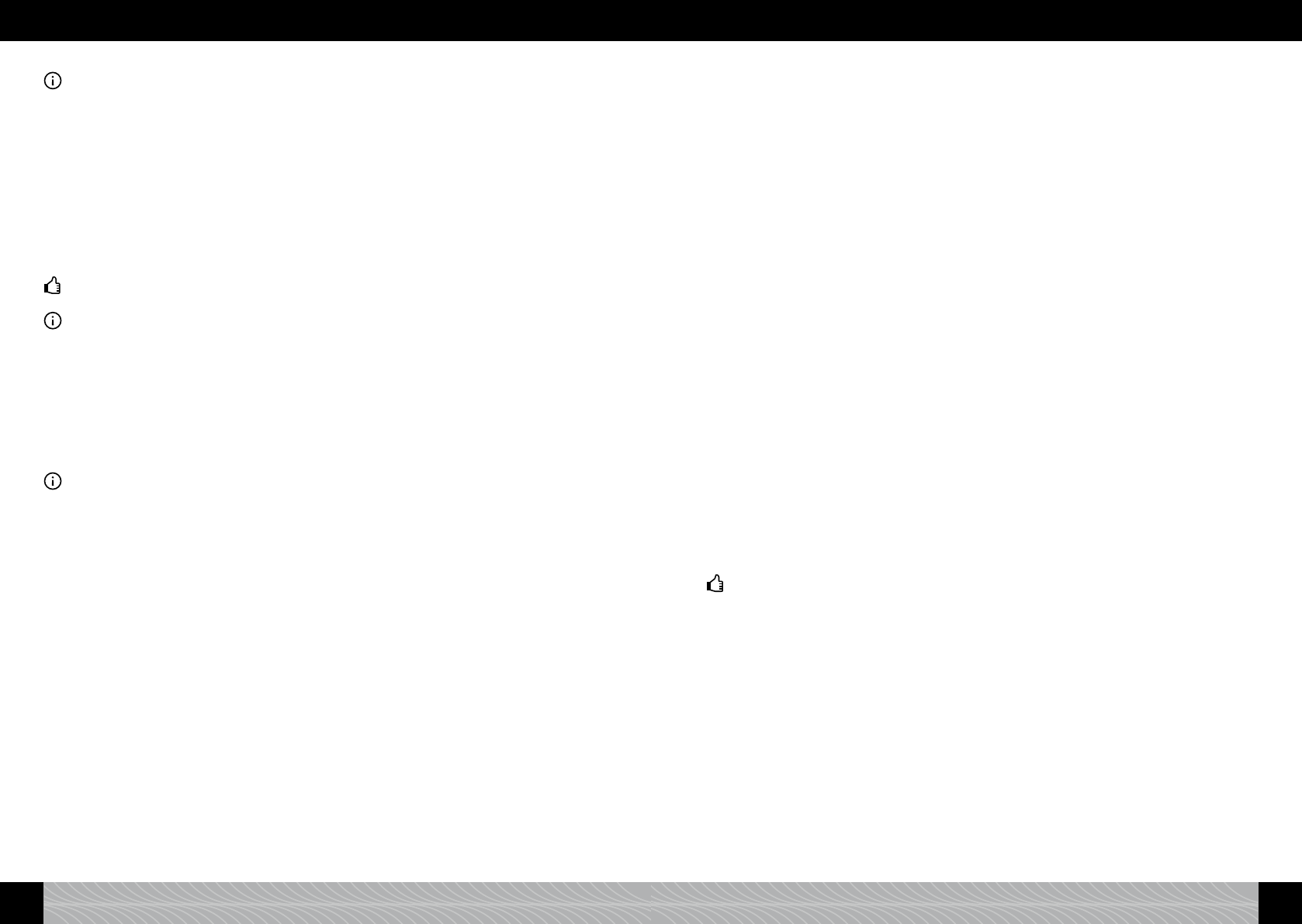Hinweis: Für jede Kaffeespezialität ist werksseitig eine Einstellung programmiert. Sie können also so-
fort Kaffee beziehen (siehe Punkt 4.). Wir empfehlen Ihnen aber, die Grundeinstellungen gemäß Ihren
persönlichen Wünschen vorab zu ändern (siehe Punkt 3.).
2.6. Tassen vorwärmen (Modell 859)
Ihr Apparat ist mit einer aktiven Tassenvorwärmfunktion ausgestattet.
Durch Drücken des Schalters (Bild 1/K) schalten Sie die Tassenheizung ein. Die Ein-Aus-Taste
(Bild 1/H) muss dabei eingeschaltet sein.
Das Display zeigt „TASSENHEIZUNG EIN“.
Durch nochmaliges Drücken der Taste (Bild 1/K) kann die Tassenheizung wieder ausgeschaltet
werden.
Das Display zeigt „TASSENHEIZUNG AUS“.
Tipp: Wärmen Sie die Tassen nach Ihrem persönlichen Geschmack vor, um Temperatur und Aroma zu
optimieren.
Hinweis: Wenn AUTO-Ein eingeschaltet ist und die Tassenheizung sich ebenfalls automatisch einschal-
ten soll, muss auch die Tassenheizung auf AUTO-Ein programmiert werden (siehe 3.6.).
2.7. ECO-Modus
Wenn Sie über längere Zeit weder Rotary noch eine Taste betätigen schaltet der Apparat automatisch
in den ECO-Modus. Das Display zeigt „ENERGIE SPAREN“.
Durch Betätigen des Rotary oder einer Taste verlassen Sie den ECO-Modus.
Das Display zeigt das Hauptmenü.
3. Grundeinstellungen vornehmen/ändern
Hinweis: Für jede Kaffeespezialität ist werksseitig eine Einstellung programmiert. Sie können also
sofort Kaffee beziehen (siehe Punkt 4.). Wir empfehlen Ihnen aber, die folgenden Grundeinstellungen
gemäß Ihren persönlichen Wünschen vorab zu ändern.
Zum Verändern der Grundeinstellungen wählen Sie durch Drehen des Rotary im Hauptmenü den
Menüpunkt „EINSTELLUNGEN“ aus.
Durch Drücken des Rotary gelangen Sie in das Menü „EINSTELLUNGEN“.
Wählen Sie im Menü „EINSTELLUNGEN“ durch Drehen des Rotary den Menüpunkt aus, den Sie
verändern möchten.
Durch Drücken des Rotary gelangen Sie in den ausgewählten Menüpunkt.
Durch Drehen des Rotary im jeweiligen Menüpunkt ändern Sie die jeweilige Einstellung.
Durch Drücken des Rotary bestätigen Sie die gewählte Einstellung.
Durch Drücken der Taste exit gelangen Sie jeweils eine Menüebene nach oben: Von der gewählten
Einstellung über das Menü „EINSTELLUNGEN“ bis zum Hauptmenü.
3.1. Betrieb mit oder ohne Filter einstellen
Zum Verändern des Betriebs mit oder ohne Filter wählen Sie durch Drehen des Rotary im Haupt-
menü den Menüpunkt „EINSTELLUNGEN“ aus.
Durch Drücken des Rotary gelangen Sie in das Menü „EINSTELLUNGEN“.
Wählen Sie im Menü „EINSTELLUNGEN“ durch Drehen des Rotary den Punkt „FILTER“ aus.
Apparat mit Filter betreiben: Bitte folgen Sie dem Vorgehen unter Punkt 2.4.1.
Apparat ohne Filter betreiben: Bitte folgen Sie dem Vorgehen unter Punkt 2.4.2.
Sie können von dieser Position aus direkt mit der Programmierung der weiteren Einstellungen
fortfahren oder die Einstellungen durch Drücken der Taste exit verlassen.
3.2. Wasserhärte einstellen
Zum Verändern der Wasserhärte wählen Sie durch Drehen des Rotary im Hauptmenü den Menü-
punkt „EINSTELLUNGEN“ aus.
Durch Drücken des Rotary gelangen Sie in das Menü „EINSTELLUNGEN“.
Wählen Sie im Menü „EINSTELLUNGEN“ durch Drehen des Rotary den Punkt „WASSERHÄRTE“ aus.
Bitte folgen Sie anschließend dem Vorgehen in Punkt 2.4.3.
Sie können von dieser Position aus direkt mit der Programmierung der weiteren Einstellungen
fortfahren oder die Einstellungen durch Drücken der Taste exit verlassen.
3.3. Temperatur einstellen
Sie können je nach Wunsch die Kaffeetemperatur auf „NORMAL“, „HOCH“, „MAXIMUM“ oder
„INDIVIDUELL“ einstellen. Die werksseitige Grundeinstellung ist „HOCH“. Wenn Sie die Temperatur
wie unten beschrieben eingestellt haben, so gilt dies für alle Kaffeespezialitäten.
Sie können jedoch für jede Kaffeespezialität die Temperatur „INDIVIDUELL“ einstellen (siehe unten
Punkt 4). Wählen Sie dann in diesem Menü die Einstellung „INDIVIDUELL“ wie folgt:
Drehen Sie den Rotary im Hauptmenü auf „EINSTELLUNGEN“. Drücken Sie den Rotary.
Drehen Sie den Rotary auf „TEMPERATUR“. Drücken Sie den Rotary.
Drehen Sie den Rotary, um Ihre Wunschtemperatur einzustellen.
Drücken Sie den Rotary zur Bestätigung Ihrer Einstellung.
Im Display erscheinen die weiteren Einstellungen.
Sie können von dieser Position aus direkt mit der Programmierung der weiteren Einstellungen
fortfahren oder die Einstellungen durch Drücken der Taste exit verlassen.
3.4. Aroma einstellen
Sie können je nach Wunsch das Aroma für Ihren Kaffee einstellen. Dafür sind unter dem Punkt
„AROMA“ drei Prole für die Durchussgeschwindigkeit des Wassers durch das Kaffeemehl hinter-
legt. Das Prol 1 „DYNAMIC“ sorgt für einen dynamischen Durchuss, das Prol 2 „CONSTANT“ für
einen konstanten Durchuss, das Prol 3 „INTENSE“ für einen intensiven Durchuss. Die werks-
seitige Grundeinstellung ist „INDIVIDUELL“, d.h. Sie können in jedem Kaffee-Rezept Ihre Aroma-
Einstellung individuell wählen. Wenn Sie an dieser Stelle jedoch ein Aroma-Prol 1, 2 oder 3 wählen,
so gilt dies für alle Kaffeespezialitäten.
Tipp: Probieren Sie an einem Getränk Ihr bevorzugtes Aroma-Prol aus.
Zum Verändern der Aroma-Einstellung wählen Sie durch Drehen des Rotary im Hauptmenü den
Menüpunkt „EINSTELLUNGEN“ und drücken anschließend den Rotary.
Drehen Sie den Rotary auf „AROMA“. Drücken Sie den Rotary.
Drehen Sie den Rotary auf das Aroma-Prol Ihrer Wahl.
Drücken Sie den Rotary zur Bestätigung Ihrer Einstellung.
Sie können von dieser Position aus direkt mit der Programmierung der weiteren Einstellungen
fortfahren oder die Einstellungen durch Auswahl von „EXIT“ und anschließendem Drücken des
Rotary verlassen.
3.5. Sprache einstellen
Zum Verändern der Sprache wählen Sie durch Drehen des Rotary im Hauptmenü den Menüpunkt
„EINSTELLUNGEN“ aus.
Durch Drücken des Rotary gelangen Sie in das Menü „EINSTELLUNGEN“.
Wählen Sie im Menü „EINSTELLUNGEN“ durch Drehen des Rotary den Punkt „SPRACHE“ aus.
Drücken Sie den Rotary.
Durch Drehen des Rotary ändern Sie die Sprache.
Durch Drücken des Rotary bestätigen Sie die gewählte Sprache.
12 13
D D
2. Inbetriebnahme / 3. Grundeinstellungen vornehmen/ändern 3. Grundeinstellungen vornehmen/ändern